Что делать если при установке Coreldraw пишет что установлена другая версия?
Очень много пользователей популярного графического редактора CorelDraw во время его установки сталкиваются с проблемой. Заключается она в том, что установщик практически сразу говорит о том что завершить установку не удается, объясняя это тем, что на компьютере уже имеется другая версия данной программы. Это несмотря на то, что удаление предыдущей версии было осуществлено как положено через “Программы и компоненты”.
Что же делать в подобной ситуации и как все таки установить CorelDraw x8 на свой компьютер не переустанавливая WIndows?
Причины проблемы
Все дело в том, что в большинство пакетов установки входит не только сама программа, но также и все вспомогательные пакеты и библиотеки, необходимые для ее работы. В нашем случае CorelDraw требует наличия Visual C++, Net.Framework. Эти библиотеки устанавливаются до начала установки самой программы.
Если у вас стояла какая – либо другая версия CorelDraw, значит все вспомогательное ПО уже было установлено. Установщик видит это, и думает, что у вас установлена не только вспомогательное ПО, но также и сам CorelDraw. Именно по этому вы видите сообщение с наличием другой версии этой программы.
Что делать?
Для решения проблемы нужно будет слегка подредактировать установочный пакет. Для начала, если он у вас идет единым файлом, похожим на вот такой:
Нужно его распаковать любым архиватором типа WinRar в любую папку. Для этого жмем по файлу правой кнопкой мыши и выбираем Winrar-> Извлечь в ….
Затем заходим в папку с распакованным содержимым и на ходим там файл setup.xml. Открываете его с помощью блокнота.
Далее находите строку <Dbm productcode=”VC_X64″ file=”Redist\VC\vcredist_x64.exe” cmdline=”/install /quiet /norestart” adminsupport=”0″ progresstext=”Str.ProgressText.VC” scheduled=”0″/> и удаляете ее.
Если вы ставите 32 битную версию, то удаляемая строка будет иметь вид:
<Dbm productcode=”VC_X86″ file=”Redist\VC\vcredist_x64.exe” cmdline=”/install /quiet /norestart” adminsupport=”0″ progresstext=”Str.ProgressText.VC” scheduled=”0″/>
После этого сохраняете файл setup.xml и закрываете блокнот.
На этом все. Теперь все, что вам осталось сделать, это запустить установку из распакованной папки через файл setup.exe. Сообщение об установленной версии CorelDraw больше не будет появляться.
Если же у вас файл установки не в виде одного файла или вы не можете найти файл setup.xml, то вам нужно удалить через программы и компоненты все элементы Net.Framework и Microsoft Visual C++.
Далее перезагружаете ПК и пробуете заново запустить установку CorelDraw.


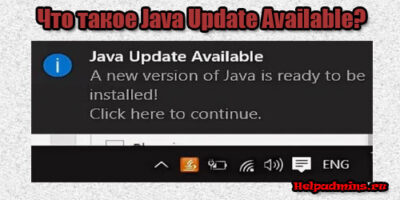














Ilya
Большое спасибо. Помогло.
Олеся
Спасибо! Выручили!
Салик
Спасибо!!!
Марина
Спасибо! Наконец-то установила COREL, целый день ковырялась
Максим
Очень помогло! Благодарю!!!
Георгий
СПАСИБО огромное!
Хамза
Благодарю за помощь
Булат
Спасибо за статью!
Богдан
спасибо) получилось! не открывайте файл setupXML.dll- это библиотека, ее не нужно трогать! открывайте файл setup с типом Документ XML
NUMTO
Спасибо!
Дмитрий
огромное спасибо
Хайдеггер
Не могу сохранить setup.xml после удаления строки. Пишет, что вы не можете сохранять здесь и предлагает выбрать другое место
Вадим
Спасибо!!!
Eugen
Большое Спасибо!!!! Наконец удалось решить проблему без “ритуальных танцев с бубном”!
Витас
Чувак, от души, БЛАГОДАРЮ. Я около 2-х лет мучался с это прогой. То установится. то быковать начинает. причём на новую винду, на которой точно не было намёков на корел. А тут вот оно что… ещё раз спасибо
Sagi Serikov
От души. помогло
ася
это пробная версия она у меня уже была. что делать теперь
partyman
Большой РЕСПЕКТ!
Ичиго
Спасибо огромное)))
Максим
Низкий поклон, ты спаситель!!!)))
Вадим
Большое спасибо, помог, главное чётко и доходчиво)))
Андрей
Спасибо!
Илья
топ спасибо тебе большое
Виктор
Отлично. Работает.
Евгений
спасибо
Alis
Спасибо огромное!
ALEX
СПАСИБОООО
Гость
Спасибо большое!!! Два дня мучилась, не могла установить!!! Все получилось!!!
Евген
Спасибо.
Два дня трахался с этими канадцами и всë таки хакнул
Анна Сидоренко
Спасибо огромное!
Евг
Спасибо, помогло!
Али
А у меня неполучилось,,
Михаил
Все получилось, установил CorelDRAW 2022 v24.5.0.731) к сожалению данные методы не помогли и на других сайтах инфа то же самое ничего не помогло. Сначала я удалил строку с файла setup – бесполезно, потом удалил все visual C++ и NET Framework, перезагрузил – бесполезно.
У меня стоит Windows 11, загвоздка как я понял заключается в том что на W11 NET Framework 4.5 уже является частью системы и по этим же соображениям она не отображается в установленных приложениях т.е. удалить просто так ее не получится, да и в целом не требуется удалять ни строку ни ранее установленные утилиты.
Просто запускайте файл, распаковка куда хотите я распаковывал в папку по умолчанию, ТЕПЕРЬ САМА СУТЬ МОЕГО КОВАРНОГО ХАКЕРСКОГО ОПЫТА после инициализации установки будет предоставлен выбор режима установки (автоматический и ручной) выбираем ручной режим, далее на первом шаге если какой то компонент программы вам не нужен то можно исключить, на втором шаге СНИМАЕМ ГАЛОЧКУ ГДЕ НАПИСАНО “утилиты” на третьем шаге если нужно то меняйте путь установки программы, ну и на этом всё, наслаждаемся установкой после долгих часов поиска способов
Михаил
После удаления утилит вылез еще один нюанс, компас 3D V22 перестал работать с чертежами, восполнение утилит не помогло, переустановка компаса тоже не помогла, но при этом компас V20 работает нормально, в общем помогла только переустановка Windows, в общем чтоб не словить дополнительных проблем лучше не удалять утилиты а устанавливать CorelDRAW сразу только без установки утилит.